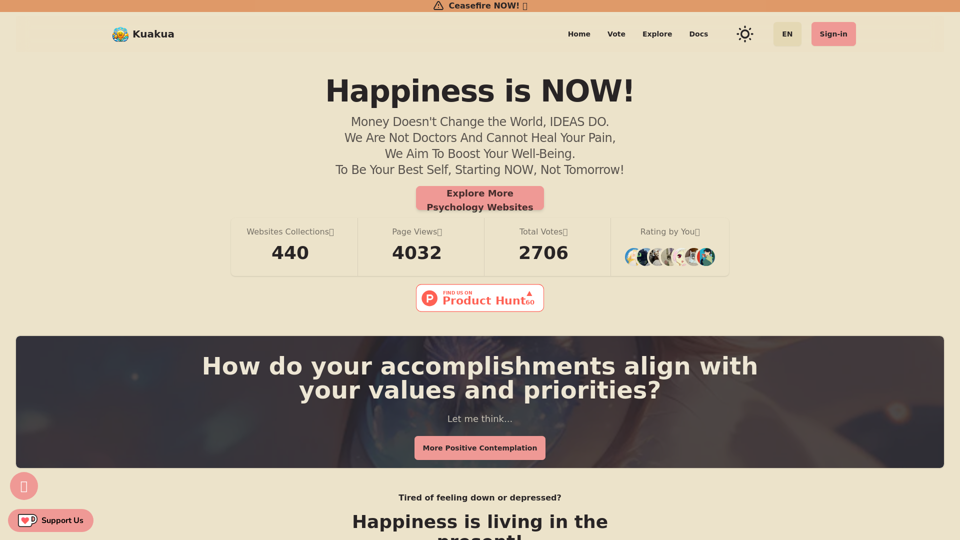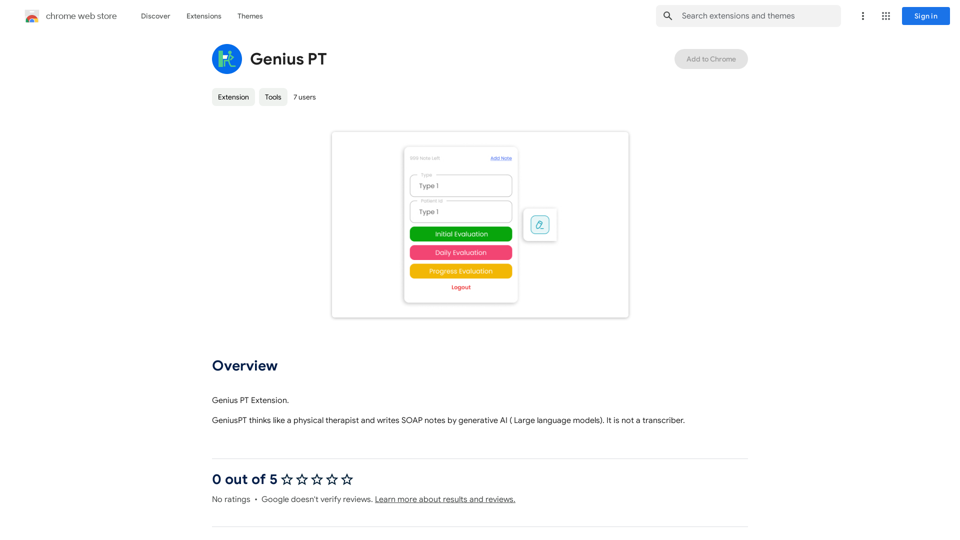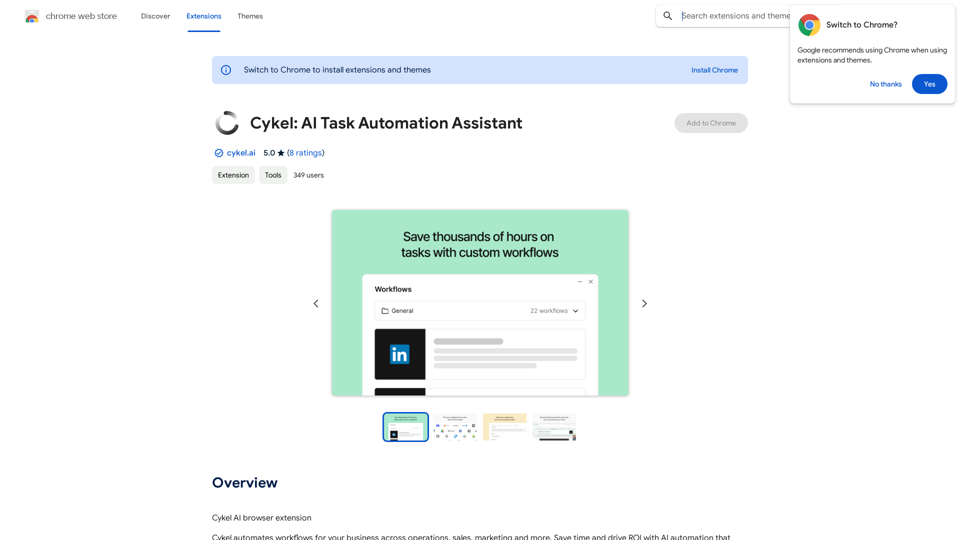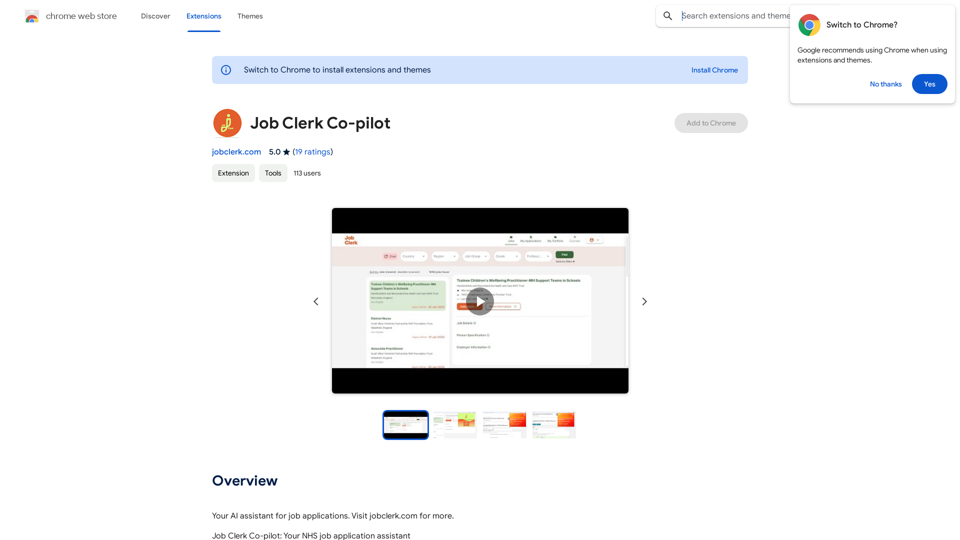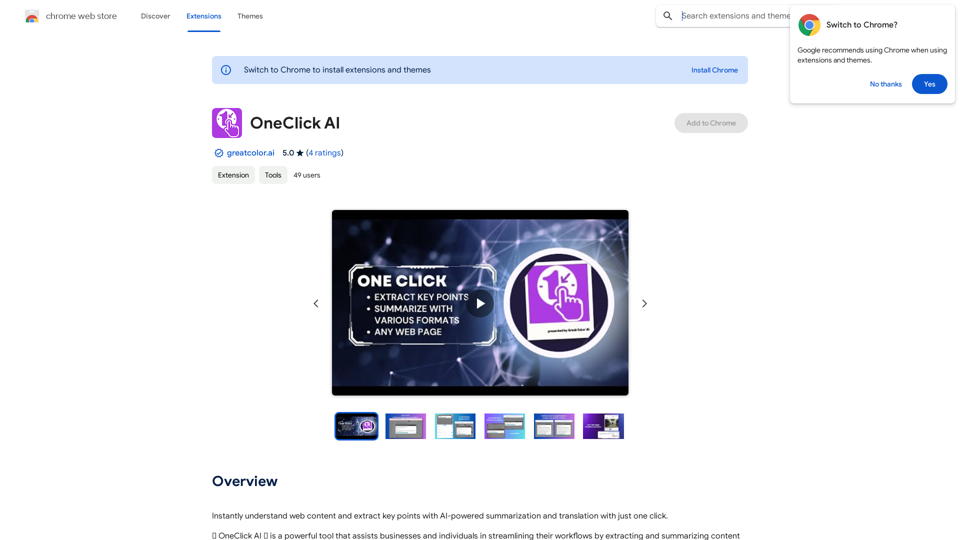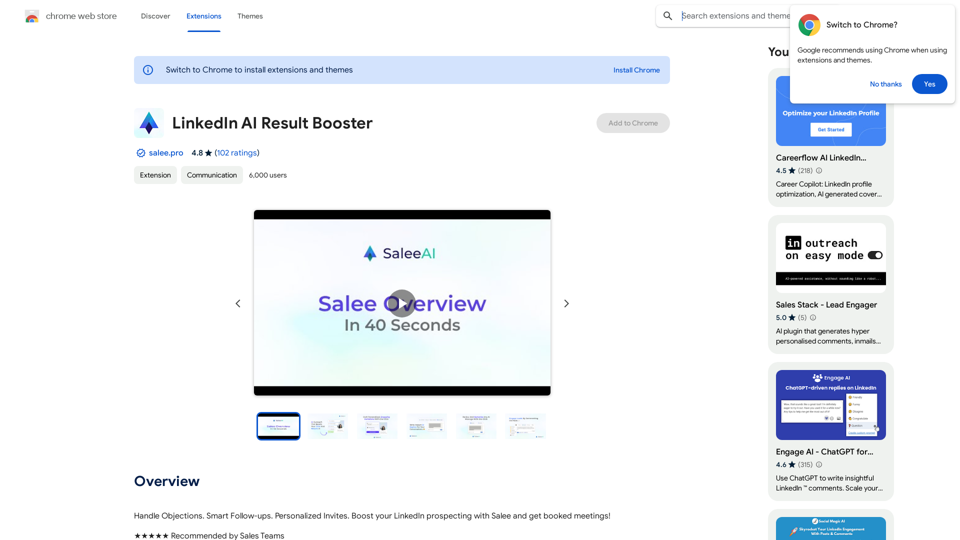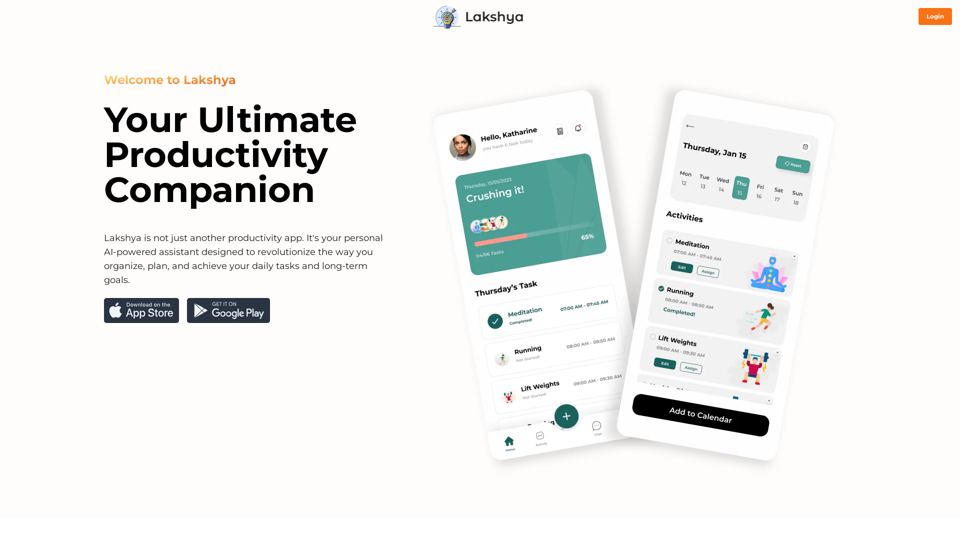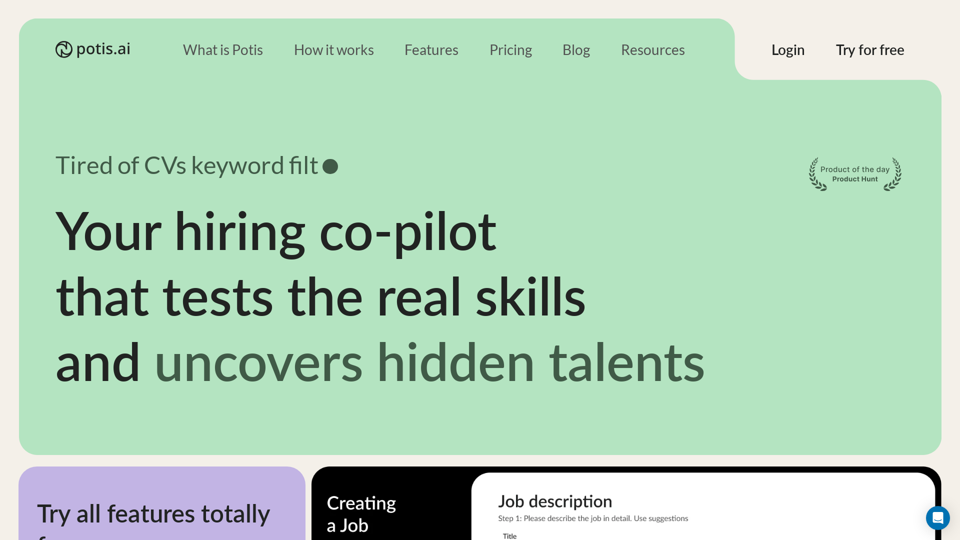Plainly 是一個由人工智能驅動的平台,它通過自動化流程革新了視頻創作。它使用戶能夠大規模製作高質量視頻,而無需豐富的視頻製作專業知識。通過利用預製模板和連接數據源,Plainly 允許自動生成和分發數千個獨特的視頻。
Plainly - 自動化視頻創建
Plainly是一款簡單易用的視頻自動化軟體。創建自動化視頻創建工作流程,並在點擊中生成數千個視頻。
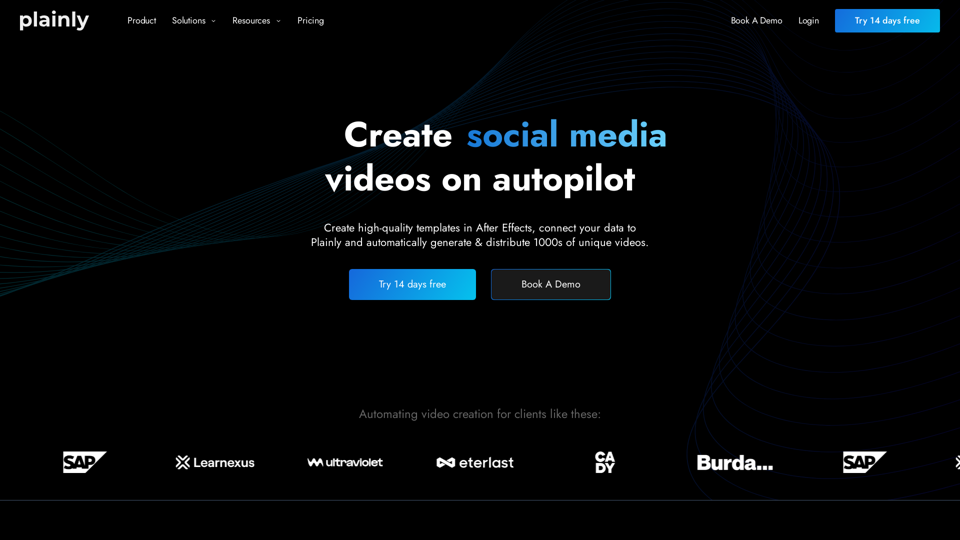
介紹
功能
從 CSV 創建視頻
Plainly 通過允許用戶從 CSV 文件生成視頻來簡化視頻創作,使其非常適合從大型數據集進行大規模視頻製作。
將文章轉換為視頻
用戶可以將現有文本內容轉化為引人入勝的視頻,提升用戶參與度和變現機會。
視頻編輯 API
Plainly 提供強大的視頻編輯 API,只需最少的設置即可基於 After Effects 模板進行程序化視頻創作。
模板創建和庫
用戶可以在 Adobe After Effects 中創建自定義模板,沒有限制。此外,Plainly 為所有用戶提供免費的模板庫。
靈活的數據整合
Plainly 支持使用靜態數據源(如 CSV 文件)進行批量渲染,以及通過 API 或與第三方工具的一鍵集成進行按需渲染。
自動渲染
設置完成後,Plainly 自動將數據插入模板並渲染視頻,讓用戶可以專注於其他重要任務。
大規模視頻製作
該平台旨在大規模生成數千個獨特的視頻,適合有大規模視頻製作需求的企業。
隱私保護
Plainly 優先考慮用戶隱私,不會將客戶數據用於培訓目的。用戶可以隨時刪除帳戶,確保完全刪除數據。
常見問題
什麼是視頻自動化軟件?
視頻自動化軟件允許您自動創建同一視頻的多個版本,簡化大規模視頻項目的製作流程。
視頻自動化軟件與自動視頻編輯工具有何不同?
雖然有時可以互換使用,但視頻自動化軟件專注於大規模創建多個版本或個性化視頻,而自動視頻編輯工具可能提供更通用的編輯功能。
視頻自動化軟件的應用有哪些?
視頻自動化軟件主要用於:
- 大規模創建個性化視頻
- 批量生成視頻變體
- 自動化營銷活動的視頻製作
視頻自動化如何增強個性化營銷活動?
視頻自動化軟件可以:
- 自動將用戶數據整合到預先創建的模板中
- 為個別觀眾生成定制視頻
- 高效擴展個性化視頻內容
我什麼時候應該考慮訂閱 Plainly?
當以下情況出現時,考慮訂閱 Plainly:
- 免費使用限制不再滿足您的需求
- 您需要額外的功能和好處
- 您需要擴展平台功能的訪問權限
Plainly 能生成圖像嗎?
不能,Plainly 主要專注於視頻創作,不提供圖像生成功能。
我如何最大化利用 Plainly?
要最大化 Plainly 的潛力:
- 利用視頻編輯 API 進行自動視頻創作
- 與 Google Sheets 和其他數據源集成
- 專注於大規模創建數據驅動的視頻
- 利用免費模板庫獲得多樣化的視頻風格
最新流量資訊
月訪問量
81.82 K
跳出率
36.92%
每次訪問瀏覽頁數
3.07
訪問時長(s)
90.01
全球排名
373278
國家排名
Canada 105686
最近訪問量
流量來源
- 社交媒體:3.98%
- 付費推薦:0.84%
- 郵件:0.11%
- 推薦:8.72%
- 搜索引擎:50.79%
- 直接訪問:35.53%